GS752TP GS728TP GS728TPP FAQ
- 格式:pdf
- 大小:373.47 KB
- 文档页数:4

FS728TP百兆智能网管交换机FS728TPProSafe 24端口10/100Mbps多功能智能交换机,带有4个千兆端口和24个PoE端口关键特性●全部24个10/100M 端口均为PoE 网线供电端口●四个千兆端口用于高速连接●易于使用的基于WEB 的图形化配置和管理全24端口的PoE解决方案,外加基于浏览器的简单管理NETGEAR ProSafe智能交换机填补了非网管交换机和全网管交换机之间的空白。
ProSafe 智能交换机系列是专门为成长型的中小企业设计的,在能够对网络进行全面监控的同时,又不像全二层/三层网管交换机那样昂贵和复杂。
FS728TP,作为PoE智能交换机,通过IEEE 802.3af协议在所有24个端口上传输电力和数据。
除此之外,FS728TP还提供了直观的基于Web的管理工具,能简单快速的展开配置,使无线接入点、VoIP电话以及基于IP的监控摄像机工作在理想状态。
该交换机拥有众多高级特性,比如访问控制列表(ACL),802.1x 端口认证,增强的QoS,端口速率限制以及IGMP监听等,不断促进中小型企业网络的成长,并保证了可扩展性和可靠性。
24个10/100Mbps端口,两个10/100/1000Mbps电口以及两个可选光纤的组合千兆端口(铜线/小型可热插拔(SFP)插槽),使得成长型企业、教室和工作组都能获益于优异的性能,并跟上网络扩展的需求。
该系列高性能交换机是线速无阻塞体系,12.8Gbps的交换容量保证了最大的数据吞吐量。
所有28个RJ-45端口都是自动协商到最高速率并且支持Auto Uplink? 技术,确保正确的连接。
全面的,灵活的以太网供电(PoE)最大输出功率195W,用户能最多连接24个以太网或快速以太网设备并最多为24个基于IP的802.3af设备供电。
以太网供电(PoE)优化了无线接入点(AP)、VoIP电话及基于IP的监控摄像机的安装和电源管理。

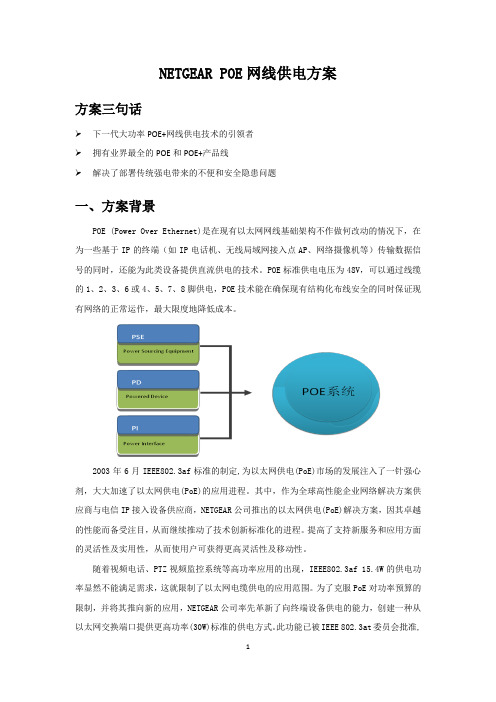
NETGEAR POE网线供电方案方案三句话下一代大功率POE+网线供电技术的引领者拥有业界最全的POE和POE+产品线解决了部署传统强电带来的不便和安全隐患问题一、方案背景POE (Power Over Ethernet)是在现有以太网网线基础架构不作做何改动的情况下,在为一些基于IP的终端(如IP电话机、无线局域网接入点AP、网络摄像机等)传输数据信号的同时,还能为此类设备提供直流供电的技术。
POE标准供电电压为48V,可以通过线缆的1、2、3、6或4、5、7、8脚供电,POE技术能在确保现有结构化布线安全的同时保证现有网络的正常运作,最大限度地降低成本。
2003年6月IEEE802.3af标准的制定,为以太网供电(PoE)市场的发展注入了一针强心剂,大大加速了以太网供电(PoE)的应用进程。
其中,作为全球高性能企业网络解决方案供应商与电信IP接入设备供应商,NETGEAR公司推出的以太网供电(PoE)解决方案,因其卓越的性能而备受注目,从而继续推动了技术创新标准化的进程。
提高了支持新服务和应用方面的灵活性及实用性,从而使用户可获得更高灵活性及移动性。
随着视频电话、PTZ视频监控系统等高功率应用的出现,IEEE802.3af 15.4W的供电功率显然不能满足需求,这就限制了以太网电缆供电的应用范围。
为了克服PoE对功率预算的限制,并将其推向新的应用,NETGEAR公司率先革新了向终端设备供电的能力,创建一种从以太网交换端口提供更高功率(30W)标准的供电方式。
此功能已被IEEE 802.3at委员会批准,现正得到广泛采用。
兼容当前的IEEE802.3af标准。
PoE可广泛应用于VoIP电话、无线AP 接入点、IP视频监控、物联网、集成建筑物管理、蓝牙接入点和零售视频服务亭等诸多领域,POE将改变网络设备供电的方式,并部署全新的一系列应用。
并随着802.3at的迅猛发展,通过以太网网线供电的要求也越来越迫切,因此,以太网供电成了必然趋势。

常见问题汇总一、环境问题1、GS3.5 登陆系统后,打开各个菜单,均出现报错情况问题描述:GS3.5 登陆系统后,打开各个菜单,均出现报错情况,见以下图片:产生原因:未启用父路径解决方案:IIS中找到cwbase----右键-----属性------配置-----‘启用父路径’,把这个选项选中,然后重启IIS,重新登陆客户端即可。
2、重新安装IIS 后,注册ASP的方法:问题描述:重新安装IIS 后,注册ASP的方法解决方案:GS5.0使用aspnet2.0版本,需要执行以下的命令:(dos下逐级进入该路径)C:\WINDOWS\\Framework\v2.0.50727\aspnet_regiis.exe -i输入:aspnet_regiis -i 执行后,重启IIS ,即可3、安装GS52IIS未装全报错问题描述:解决方案:安装IIS:Win2008IIS系统内置,需要在服务管理器添加角色。
把IIS里选项都选上安装。
4、2008安装后登陆gs软件报错问题描述:2008安装gs软件后报错,如下图HTTP 错误404.3 - Not Found由于扩展配置问题而无法提供您请求的页面。
如果该页面是脚本,请添加处理程序。
如果应下载文件,请添加MIME 映射。
解放方案:设置IIS:1、把应用程序池的托管管道模式调成经典,并启用32位模式2、cwbase aspnet启用父路径3、cwbase 身份验证匿名访问用户administrator 并启用aspnet5、Win2008下数据库创建报错问题描述:win2008下数据库创建报错解决方案:1右键点击数据库所在的文件夹,2点击属性,在常规选项卡中点击高级,3在弹出的窗口中的压缩或加密属性中去掉压缩内容或者节省磁盘空间,点击确定4点击应用,勾选应用于该文件夹所有文件即可。
6、win2008下GS5.2补丁升级提示COM+关闭失败问题描述:win2008下gs5.2补丁升级提示com+关闭失败产生原因:Win7下GS5.0.1卸载时,COM+组件服务Genersoft_ZW卸载、删除失败。


千兆可堆叠智能交换机 GS700TS(724TS、748TS)从这里开始请按照以下说明设置智能交换机。
在开始安装智能交换机前,请了解资源光盘中的内容,特别是资源光盘中的参考手册。
首先,确认包装内容•NETGEAR智能交换机•用于桌面安装的橡胶脚垫•电源线•用于在 19 英寸机架中安装交换机的机架安装套件•安装指南•智能交换机资源光盘中有Smartwizard Discovery和硬件安装指南。
(资源光盘上有一个指向在线软件用户手册的链接。
)•保修/支持信息卡然后,准备安装您的智能交换机准备一台带有以太网适配器和光盘驱动器的计算机。
接下来,在计算机上安装 Smartwizard Discovery应用程序1.将资源光盘插入光盘驱动器。
2.运行Setup程序以安装 Smartwizard Discovery。
安装向导将引导您完成安装。
接下来,以正确的顺序连接智能交换机以下说明假设您在网络中使用的是 DHCP。
如果您在网络中使用的是静态 IP 地址,请先配置交换机 IP 地址,然后再将其连接到网络。
如果没有 DHCP 服务器,则交换机的 IP 地址默认为 192.168.0.239。
要在交换机连接到网络之前配置交换机,请执行以下操作:1.使用 192.168.0.x 子网中的某个 IP 地址设置计算机,然后将计算机连接到交换机。
然后,使用下图所示的 Smartwizard Discovery应用程序配置交换机。
2.将每台计算机连接到交换机前面板上的 RJ-45 网络端口。
连接时,请使用末端为 RJ-45 接头的五类(Cat5)非屏蔽双绞线 (UTP) 电缆。
3.将交换机连接到网络。
4.打开交换机电源。
5.确认装有 Smartwizard Discovery应用程序的计算机位于交换机所在的同一个子网中。
图1现在,使用 Smartwizard Discovery应用程序配置交换机1.点击开始 > 程序,然后运行Smartwizard。
FS728TP配置一、进入管理界面1. 交换机上只连一台电脑,将电脑的IP设为192.168.0.x。
FS728TP的默认IP地址为192.168.0.239,密码为password。
通过IE浏览器打开管理界面。
二、修改IP地址1. 进入System – Management – IP Configuration2. 将IP地址设置为想要的地址即可。
如下图一图一三、配置VLAN假设网管VLAN:15 业务VLAN:1001。
假设1-12口连AP,26口作为上连口打TAG标签方法:1. 进入交换机管理界面,进入Switching – VLAN – Basic – VLAN Configuration。
在“VLANID”中输入1001,再点击右下角的“ADD”新建业务VLAN 1001(如下图二);在“VLAN ID”中输入15,再点击右下角的“ADD”新建管理VLAN 15(如下图三)。
图二图三2. 进入Switching – VLAN – Advanced – VLAN Membership。
首先在“VLAN ID”中选择“1001”,然后点击下面的“Unit 1”后会出现端口列表,将1-12端口和26号端口(即GE 2)以“T”方式添加进去,即打上了VLAN 1001的Tag。
点Apply应用。
如下图四图四4. 进入Switching – VLAN – Advanced – VLAN Membership。
首先在“VLAN ID”中选择“15”,然后点击下面的“Unit 1”后会出现端口列表,将1-12端口和26号端口(即GE 2)以“T”方式添加进去,即打上了VLAN 15的Tag。
点Apply应用。
如下图五图五上述步骤即可完成FS728TP上网管和业务VLAN的配置。
打untag标记方法若发现在上层交换机的VLAN 15中无法管理AP,我们可以先在FS728TP本地的VLAN 15上看能不能管理。
安装指南16口百兆智能网絡交換机 FS526Tv228 口百兆供电型智能网絡交換机 FS728TLP从这里开始按照以下说明安装 FS526Tv2 和 FS728TLP 并连接到网络。
然后,参阅FS526Tv2和 FS728TLP 软件管理手册,了解有关配置 VLAN、生成树协议 (STP) 和服务质量(QoS) 等功能的信息。
核对包装箱中的内容当打开包装箱时,请确认其中的物品。
包装箱中包含以下物品:•NETGEAR FS526Tv2 或 FS728TLP 智能网络交换机。
•用于桌面安装的橡胶脚垫。
•电源线。
•机架安装用安装工具。
•安装指南。
•资源光盘,其中包含 NETGEAR Smart Control Center 管理软件,以及FS526Tv2 和 FS728TLP 智能交换机硬件安装指南。
(资源光盘上有一个指向在线FS526Tv2 和 FS728TLP 智能交换机软件管理手册的链接。
)•保修/支持信息卡。
安装交换机准备一处符合安装、接入、电源和环境要求的位置。
如果您有关于这些要求的任何问题,请参阅资源光盘上的 FS526Tv2 和 FS728TLP 智能网络交换机硬件安装指南。
按照以下方法之一安装交换机•安装在平面上。
将随交换机提供的橡胶垫放在交换机的底部的四个凹槽下。
•安装到机架中。
使用交换机附带的机架安装工具,将交换机安装在 19 英寸(48.3 厘米)EIA 标准设备架中。
按照FS526Tv2 和 FS728TLP 智能交换机硬件安装指南中介绍的安装说明进行操作。
准备管理计算机管理计算机必须运行 Windows 操作系统,并且配有连接到网络的以太网适配器和CD 驱动器。
在计算机上安装 Smart Control Center 管理软件NETGEAR Smart Control Center 是一款基于 Windows 的管理软件,它可以查找您网络中的 NETGEAR 智能交换机,并帮助您执行固件升级和 IP 地址分配等管理操作。
单放:PX,P,PL,PS,GS,GM。
PX是单方的轻触电控机器,最高档的,P一般是机械铁机心,PS一般是最抵挡的塑料机心机器,PL也非常老,也是电控轻触,但是他面板一般有点透明部分,而px一般看不到带,GS也非常抵挡的单方,GM很少,只是用点金属壳的抵挡机器。
收放:TX,RX,T,RL,TA。
RX是收方的轻触电控机器收音是数字,属高档机器,T是机械铁机器比较老,TX是一般带数字收音机,RL非常老,而且是超博的电控机器,但是收音是机械的,TA是非常抵挡的收方收录放:JX,J,JL,JS,EX(只有个EX50,EX3000都是针对日本的纪念)。
JX是收录放的轻触电控机器收音一般是数字,也少的是机械的,但是都不能看到磁带,J是机械铁机心,JS是J的接班,但是只有厚机器,JL也非常老,收音机械,轻触电控,能看到带子。
1980年推出TP-S30。
是世界首台最轻最小专业立体声录音随身听。
1981年推出HS-P1。
从外形看几乎与TP-S30如出一辙,但是取消了录音功能,耳机的型号也发生了变动。
是首台单放随身听。
是爱华成立30周年纪念机型。
1982年推出HS-M2。
外形非常漂亮。
是1982年时的世界最小最轻随身听,虽然从今天的眼光看它仍然是款“板砖机”,外形非常漂亮。
1983年推出HS-P5。
是一款很顶级的机器, 当时世界上最轻最小的磁带随身听,使用两节7号电池。
具有真实且华丽的强大解析力和浑厚有味妙不可言的音色能够轻易打败同时期的所有SONY WALKMAN。
几乎是那时甚至后来的大部分机型所无法比拟的梦幻机型。
1985年推出HS-R8。
其线控跟耳塞是分开设计的。
是世界上第一款使用线控的随身听。
1986年推出HS-UV9。
是世界第一款具有TV(VHF/UHF)收音功能的随身听。
1986年推出HS-P9。
高频飘逸,音质超绝。
推出HS-F7。
是录音功能媲美SONY的专业WALKMAN WM-D6C的AIWA录放随身听,音质大大超过D6C。